win10系统下如何关闭鲁大师迷你页
在windows10系统电脑中安装好鲁大师后,发现每次开机的时候,鲁大师都会自动弹出迷你页弹窗,感觉非常烦人,这该怎么办呢?我们要如何操作才能彻底关闭鲁大师迷你页弹窗呢?下面,就随小编一起看看关闭鲁大师弹出的迷你页的具体方法。
具体如下:
1、在桌面上找到鲁大师的图标,双击打开;

2、打开鲁大师后,点击右上角的倒三角图标;
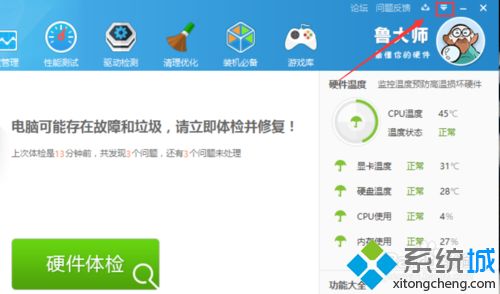
3、点击后,选中下拉菜单里的【设置】选项;
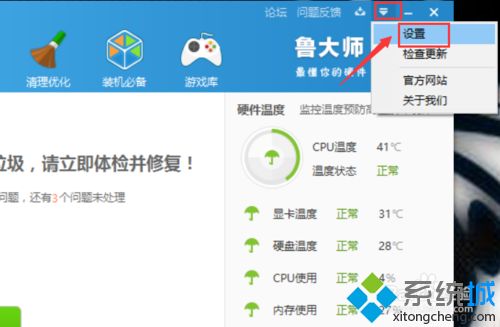
4、打开鲁大师设置中心对话框后,可以看到【开机打开鲁大师迷你首页】被勾选中;
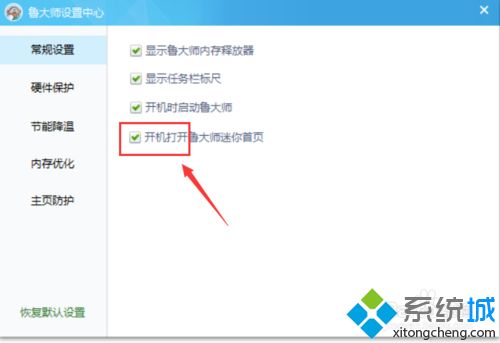
5、将【开机打开鲁大师迷你首页】前面的钩子去掉,就可以关闭鲁大师迷你页了;
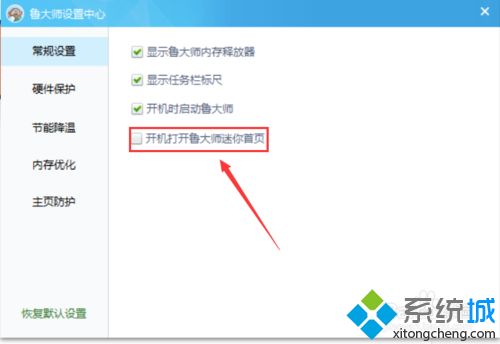
6、在开机后,鲁大师自动弹出迷你页后,我们不要立马关闭,我们先勾选右上角的【不在显示】,这样就可以关闭鲁大师弹出的迷你页了,如下图所示。
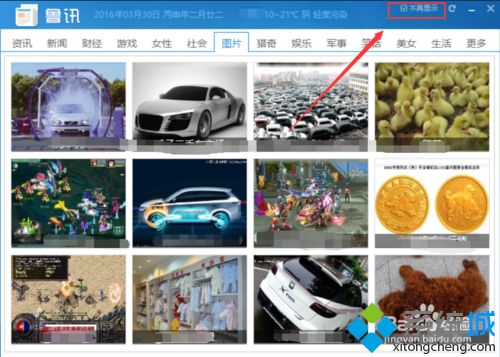
windows10正式版系统关闭鲁大师迷你页的方法就为大家介绍到这里了。是不是非常简单呢?如果你也有同样需求的话,不妨参考下本教程。
相关教程:鲁大师怎么删除干净电脑装机配置大师电脑美化大师卸载鲁大师会导致系统win8系统重装大师我告诉你msdn版权声明:以上内容作者已申请原创保护,未经允许不得转载,侵权必究!授权事宜、对本内容有异议或投诉,敬请联系网站管理员,我们将尽快回复您,谢谢合作!










